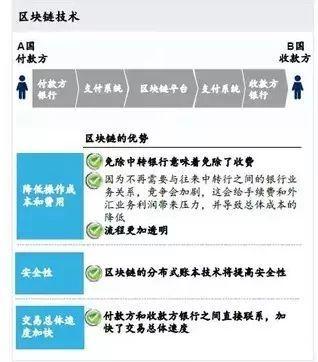华为手机连续扫描文档生成pdf文档(华为手机扫描文件并生成PDF文档的方法)
前言
我们在日常工作或生活中,经常会遇到要对文件扫描的工作,如果公司的打印机有扫描仪功能,一般情况下我们会选择用打印机扫描。今天给大家分享下比较方便的方法,用智能手机扫描文件并生成PDF文档的方法,这里所使用的手机是华为荣耀V30Pro,操作系统是鸿蒙系统,以下是具体操作方法。
正文
先在手机上找到备忘录,点击打开;

接着点击右下角的加号,新增备忘备;

接着点击下方中间的”图片“按钮;

接着选择文档扫描;

对着要扫描的文件,轻触下方的快门按钮进行文件扫描;

待文件扫描完成后,点击右下方的保存按钮;

接着轻触已扫描的图片;

接着选择保存图片,然后把扫描件保存到图库;

打开图库后,选择已保存的扫描件;

点击右下角四点后,进入更多;

接着选择打印或生成PDF;

接着点击右上角四点;

接着选择保存为PDF;

接着选择保存位置后,点击右上角的勾,进入生成PDF文件并保存;

稍等片刻,等待生成PDF文档过程;

最后生成PDF文档。


后语
以上就是华为手机扫描文件并生成PDF文档的方法,可能不同的手机有些差异,但基本操作方法一样。
,免责声明:本文仅代表文章作者的个人观点,与本站无关。其原创性、真实性以及文中陈述文字和内容未经本站证实,对本文以及其中全部或者部分内容文字的真实性、完整性和原创性本站不作任何保证或承诺,请读者仅作参考,并自行核实相关内容。文章投诉邮箱:anhduc.ph@yahoo.com